怎样通过设置360浏览器批量下载图片教程解析
发布时间:2017-04-01 10:52:27作者:知识屋
当用户在使用360浏览器浏览文档的时候,有时候我们需要在浏览器上下载许多图片,可以当我们一个个的点击下载图片时,会觉得非常麻烦,这样会浪费很多的时间。那我们怎样才能批量下载360浏览器上的图片呢?下面小编就教大家如何设置360浏览器,可以一键批量下载图片的方法。
具体设置操作方法:
1、 打开360浏览器,直接找到菜单栏中的“扩展”按钮并点击它,然后在弹出的下拉菜单中选择“扩展中心”,打开扩展中心。设置如下:
2、在打开的“扩展中心”应用市场界面里,搜索框中点击输入“小乐图客”搜索,会出现“小乐图客”应用程序安装页。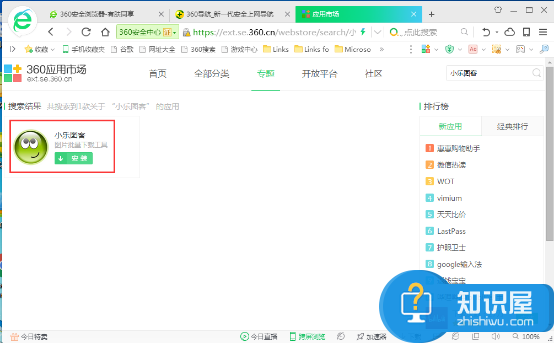
3、点击安装,会弹出“要添加小乐图客吗?”的对话框,选择“添加扩展程序”。
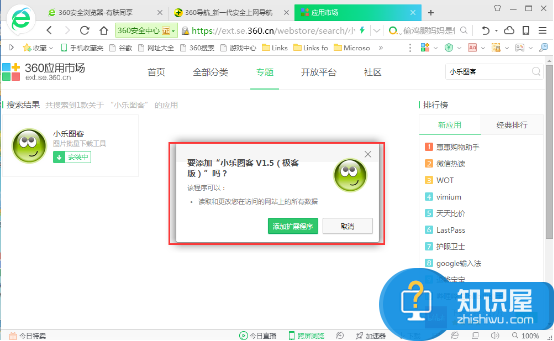
4、添加完成后,点击刷新,在新的菜单栏右上角会有“小乐图客”,直接点击打开。
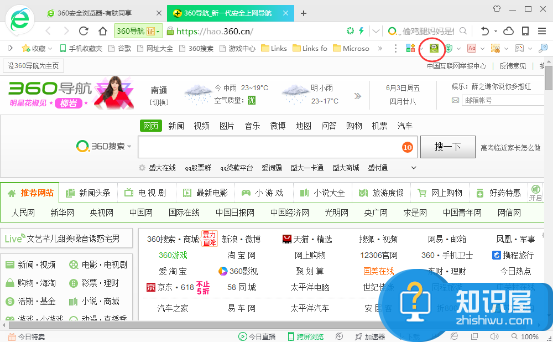
5、打开后的页面,图片出现会如下图所示,单击“Go”按钮,就出现了360浏览器图片批量下载页面。然后点击“存图”。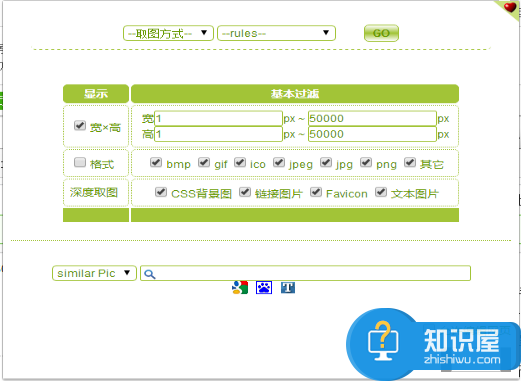
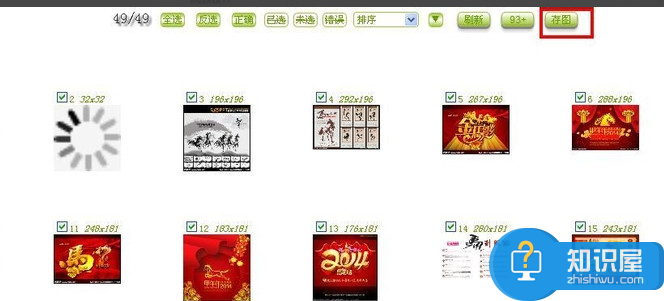
6、点击“存图”后会弹出如下的界面,然后选择好路径,按住“Ctrl+S”点击保存路径对话框单击保存。
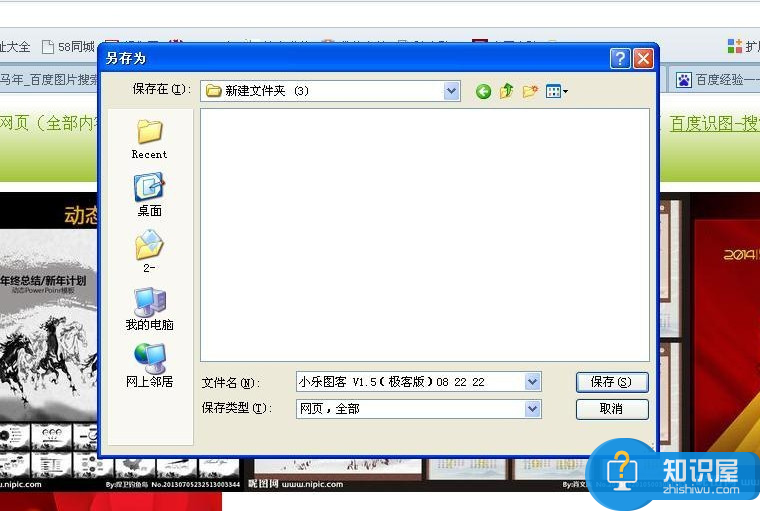
7、当我们在打开文件夹时,如下图所示,图片已经批量下载好了。
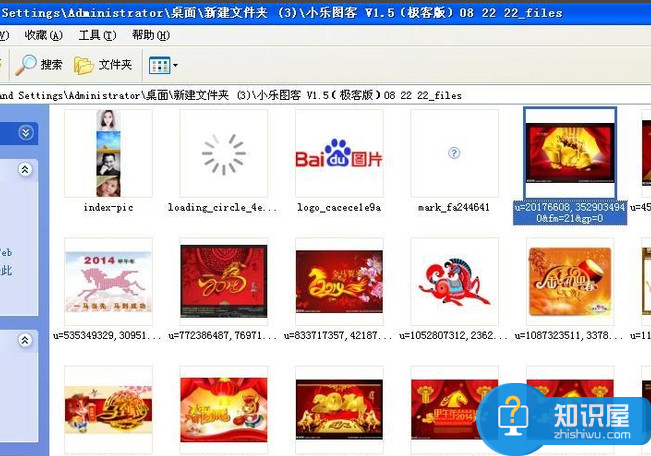
总结:
通过小编对于360浏览器的设置,可以让大家了解如何批量下载图片的方法,需要的朋友赶紧动手试试吧!
相关知识
软件推荐
更多 >-
1
 一寸照片的尺寸是多少像素?一寸照片规格排版教程
一寸照片的尺寸是多少像素?一寸照片规格排版教程2016-05-30
-
2
新浪秒拍视频怎么下载?秒拍视频下载的方法教程
-
3
监控怎么安装?网络监控摄像头安装图文教程
-
4
电脑待机时间怎么设置 电脑没多久就进入待机状态
-
5
农行网银K宝密码忘了怎么办?农行网银K宝密码忘了的解决方法
-
6
手机淘宝怎么修改评价 手机淘宝修改评价方法
-
7
支付宝钱包、微信和手机QQ红包怎么用?为手机充话费、淘宝购物、买电影票
-
8
不认识的字怎么查,教你怎样查不认识的字
-
9
如何用QQ音乐下载歌到内存卡里面
-
10
2015年度哪款浏览器好用? 2015年上半年浏览器评测排行榜!


















































